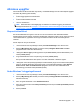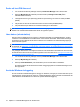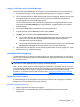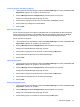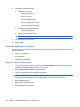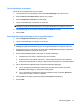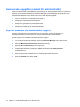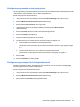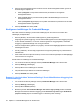HP ProtectTools - Windows Vista and Windows XP
Ta bort skydd från ett program
Så här tar du bort begränsningar från ett program:
1. I HP ProtectTools Security Manager: Klicka på Credential Manager i den vänstra rutan.
2. Klicka på Services and Applications (Tjänster och program).
3. Klicka på Application Protection (Programskydd).
4. Välj en användarkategori vars åtkomst du vill hantera.
OBS! Om kategorin inte är Everyone (Alla), kan du behöva klicka på Override default
settings (Kringgå standardinställningar) för att kringgå inställningarna för kategorin Everyone.
5. Klicka på det program du vill ta bort och klicka sedan på Remove (Ta bort).
6. Klicka på OK.
Ändra begränsningsinställningarna för ett skyddat program
1. Klicka på Application Protection (Programskydd).
2. Välj en användarkategori vars åtkomst du vill hantera.
OBS! Om kategorin inte är Everyone (Alla), kan du behöva klicka på Override default
settings (Kringgå standardinställningar) för att kringgå inställningarna för kategorin Everyone.
3. Klicka på det program du vill skydda och klicka sedan på Properties (Egenskaper). Dialogrutan
Properties (Egenskaper) öppnas för detta program.
4. Klicka på fliken General (Allmänt). Välj någon av följande inställningar:
●
Disabled (Cannot be used) – Inaktiverad (kan inte användas)
●
Enabled (Can be used without restrictions) – Aktiverad (kan användas utan restriktioner)
●
Restricted (Usage depends on settings) – Begränsad (användningen beror på inställningarna)
5. När du väljer Restricted (Begränsad) finns följande inställningar tillgängliga:
a. Om du vill begränsa användningen baserat på tid, dag eller datum, klickar du på fliken
Schedule (Schemalägg) och konfigurerar inställningarna.
b. Om du vill begränsa användningen baserat på inaktivitet, klickar du på fliken Advanced
(Avancerat) och väljer perioden av inaktivitet.
6. Klicka på OK för att stänga programmets dialogruta Properties (Egenskaper).
7. Klicka på OK.
Allmänna uppgifter 21